Como um apreciador de vídeo, você não perderá todas as chances de personalizar seu vídeo com várias funções de edição. Entre as funções de edição de vídeo, cortar vídeo é uma delas. Por que você recorta vídeos? As barras pretas de ódio ao redor do filme solicitarão que você o corte do seu vídeo. Definitivamente, quando você quiser dar um close para o seu foco em seu vídeo tutorial, você também pode cortar o tamanho do vídeo para ser maior para mostrar uma visão mais clara para os observadores.
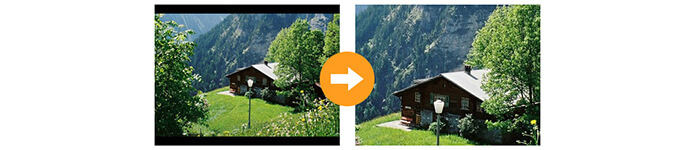
Não importa os motivos pelos quais você deseja cortar um arquivo de vídeo, você deve enfrentar uma pergunta: "Como posso cortar um vídeo?" A resposta é que você pode usar aplicativos para cortar o vídeo. Existem muitas ferramentas que afirmam poder ajudá-lo a copiar o vídeo, até mesmo alguns guias de vídeo são feitos para mostrar como cortar um arquivo de vídeo.
No entanto, nem todo mundo é útil para sua resposta. Por exemplo, existem muitos tutoriais que descrevem o Windows Movie Maker que pode recortar vídeo, mas depois de várias tentativas, a verdade é que o Windows Movie Maker não pode recortar vídeo!!! Como o software de edição de vídeo amplamente utilizado, o Windows Movie Maker deve perder essa função, o que é decepcionante. Mas não se preocupe, você ainda pode encontrar outros cortadores de vídeo grátis das seguintes partes.
Se você for um usuário do Windows, recorte seus arquivos de vídeo com Cropper de Vídeo. Este software de corte de vídeo gratuito é um aplicativo fácil de usar para você cortar um arquivo de vídeo ou arquivos de vídeo em lote. Você tem permissão para importar qualquer arquivo de vídeo gravado com sua câmera. Ao redimensionar o vídeo, este aplicativo permite cortar o tamanho da área arrastando o quadro do vídeo diretamente. Como alternativa, você pode inserir o tamanho do vídeo manualmente para cortar o vídeo. O modo de zoom é opcional para você com letter box, medium, full ou pan&scan. O botão de reprodução permite que você visualize os efeitos de vídeo de forma conveniente. Ele também permite que você gire o vídeo, edite efeitos de vídeo e áudio, adicione marca d'água e defina 2D a 3D para o seu vídeo.
Passo 1 Baixar cortador de vídeo grátis
Em primeiro lugar, você precisa baixar este software de recorte de vídeo e, em seguida, instalá-lo e iniciá-lo em seu computador instantaneamente. Clique em "Cortar" e vá para a interface de corte. Em seguida, importe um arquivo de vídeo ou arquivos de vídeo em lote para cortar.
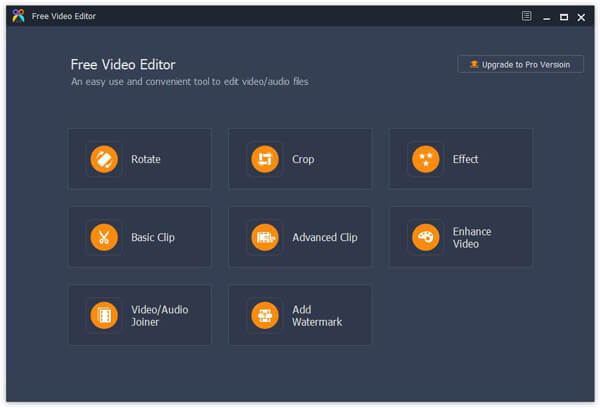
Passo 2 Cortar vídeo
Agora você chegou à interface de colheita. Se você deseja alterar a proporção, por exemplo, pode cortar as bordas pretas e desmarcar Keep Aspect Ratio. Verifique se não deseja alterar. Em seguida, insira o tamanho da área de corte manualmente ou arraste o canto da ferramenta de corte na janela de visualização do original.
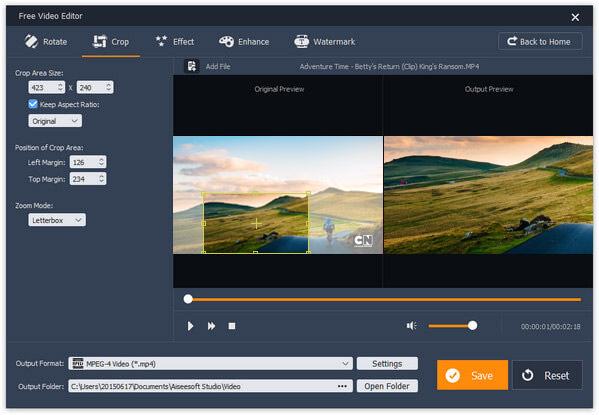
Passo 3 Salve o vídeo recortado
Escolha o formato de saída e a pasta. Em seguida, clique em Salvar para salvar o vídeo recortado.
Se você é um usuário de Mac, como cortar um vídeo gratuitamente? iMovie e QuickTime Player Pro você deve responder. Mas os usuários de formulários de voz ainda reclamam que cortar vídeo com o QuickTime Player Pro é muito complicado. E para o iMovie, você terá que custar $ 14.99 para baixar o software 2.05G e, em seguida, recortar o vídeo como quiser. Se você deseja cortar apenas um arquivo de vídeo com o iMovie, deve ser paciente com o dinheiro. Aqui vamos recomendar o ZS4 Video Editor.
O ZS4 Video Editor é um editor de vídeo gratuito para Mac que permite recortar vídeos facilmente com suas poderosas funções de edição. Ele permite que você adicione vídeo AVI a este cortador de vídeo Mac gratuito para editar vídeo ou imagem cortando. A interface profissional parece um pouco difícil de usar para iniciantes em corte de vídeo no Mac. Aprender mais sobre Editor de vídeo ZS4.

Se você gravar um vídeo com a câmera do iPhone e quiser cortar bordas indesejadas desse arquivo de vídeo. Como você faria? Exportar o vídeo para PC ou Mac e recortar este vídeo no Mac/Pc e importar o vídeo recortado para o iPhone? Sim, você pode fazer isso, mas parece complicado. Que tal obter um aplicativo de edição de vídeo do Instagram para cortar o vídeo diretamente? Parece perfeito. Cortar Vídeo Quadrado GRÁTIS é o cortador de vídeo no iPhone.
Crop Video Square FREE são os aplicativos gratuitos que você pode baixar da App Store, que ajudam a recortar vídeos e fotos do rolo da câmera facilmente apertando os dedos para aumentar ou diminuir o zoom, até mesmo o vídeo SLO-MO está incluído. Altamente compatível com iSO 7 ou posterior, você pode ajustar a posição do vídeo, redimensionar seu vídeo para um formato quadrado ou cortar o restante no iPad, iPhone e iPod touch. Você está totalmente preparado para visualizar os efeitos de vídeo antes de salvar o vídeo de corte no rolo da câmera em sua postagem do iPhone no Instagram. É gentilmente para dar-lhe o botão de reset para que você possa voltar ao vídeo original no caso de estragar o seu vídeo.
Ainda assim, alguns usuários reclamam que não é possível cortar vídeos que não sejam do rolo da câmera do iPhone. Às vezes, por algum motivo, quando você o exporta, o texto parece ter se movido sozinho para um local diferente. Agora que é um bug irritante.
Como usar este aplicativo para cortar seu vídeo no iPhone:
Passo 1 Importe seu vídeo do rolo da câmera.
Passo 2 Aperte os dedos para aumentar ou diminuir o zoom.
Passo 3 Arraste para ajustar a posição do seu vídeo.
Dominando o principal mercado em todo o mundo, os usuários do Android não precisam cortar vídeo no dispositivo Android com freeware.
Vídeo da colheita é um editor de vídeo gratuito, mas útil, do Google Play. Ele ajuda você a cortar vídeos e fotos facilmente em smartphones Android. Você pode adicionar vídeo do seu armazenamento USB para recortar uma visualização do vídeo para redimensionar ou girar conforme desejar. Depois de recortar em seu telefone, você pode reproduzi-lo ou salvá-lo em seu telefone. Certamente você tem permissão para enviar o vídeo recortado para compartilhar seus efeitos de corte diretamente. Ainda assim, alguns contras dos usuários concentram-se principalmente em sua velocidade de corte. Parece cortar o vídeo em câmera lenta, mas corta o arquivo de vídeo no telefone.
Veja como usar o Crop Video para deixar seu vídeo recortado por você mesmo:
Passo 1 Selecione o vídeo que deseja recortar na lista de vídeos do telefone.
Passo 2 Ajuste o tamanho do vídeo para obter a área de vídeo desejada.
Passo 3 Corte o vídeo instantaneamente e salve ou compartilhe-o livremente.
Cellsea é um site gratuito para ajudá-lo a recortar vídeos online. É um editor de vídeo online com função de recorte que suporta a adição de qualquer formato de vídeo. Esta ferramenta de recorte de vídeo online gratuita é um de seus recursos de edição. Permite recortar vídeo online arrastando o mouse. Ele não mostra os efeitos de visualização do corte e você só pode ver o tamanho do corte de uma imagem na janela direita. Depois de fazer o corte de vídeo online, você precisa baixá-lo online. Todo o processo para recortar o vídeo dependerá muito da condição da sua internet. E outra coisa que você deve notar, ele permite adicionar vários arquivos de vídeo de uma só vez, mas você precisa cortar o arquivo de vídeo um por um online.
Veja as seguintes etapas para recortar seu vídeo online:
Passo 1 Vá para Cellsea no Safari no Mac, arraste um arquivo de vídeo ou clique para adicionar um arquivo de vídeo a este site. A velocidade de upload depende da sua conexão com a internet.
Passo 2 Depois de carregar seu arquivo de vídeo, você pode clicar em "Cortar" para ajustar o tamanho do vídeo arrastando seu quadro para se livrar do preto fosco.
Passo 3 Depois de cortar seu vídeo online, clique em "Editar vídeo" para salvar as alterações e, em seguida, salve-o no seu Mac escolhendo "Fazer o download" na janela pop-up.
Aqui estão as formas gratuitas acima para ajudá-lo a cortar vídeo no Windows, Mac, iSO, Android ou compartilhar online aqui. Siga-os e você poderá cortar seu próprio vídeo sozinho.
O recorte de vídeo permite que você assista a vídeos com o tamanho ideal, no entanto, se você obtiver um vídeo de má qualidade, como lidar com isso? A resposta é melhorar a qualidade do vídeo.